Giáo án Tin học 7 tuần 31: Học vẽ hình học động với geogebra
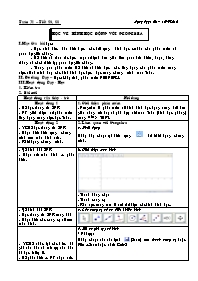
I.Mục tiêu bài học:
- Học sinh bước đầu hiểu được các đối tượng hình học cơ bản của phần mềm và quan hệ giữa chúng.
- HS hiểu và thao tác được một số lệnh đơn giản liên quan đến điểm, đoạn, đường thẳng và cách thiết lập quan hệ giữa chúng.
- Thông qua phần mềm HS biết và hiểu được các ứng dụng của phần mềm trong việc vẽ và minh hoạ các hình hình học được học trong chương trình môn Toán.
II. Đồ dùng Dạy – Học: Máy tính, phần mềm GEOGEBRA
Bạn đang xem tài liệu "Giáo án Tin học 7 tuần 31: Học vẽ hình học động với geogebra", để tải tài liệu gốc về máy bạn click vào nút DOWNLOAD ở trên
Tuần 31 – Tiết 59, 60 Ngày dạy: 06 – 10/4/2010 Học vẽ hình học động với GEOGEBRA I.Mục tiêu bài học: - Học sinh bước đầu hiểu được các đối tượng hình học cơ bản của phần mềm và quan hệ giữa chúng. - HS hiểu và thao tác được một số lệnh đơn giản liên quan đến điểm, đoạn, đường thẳng và cách thiết lập quan hệ giữa chúng. - Thông qua phần mềm HS biết và hiểu được các ứng dụng của phần mềm trong việc vẽ và minh hoạ các hình hình học được học trong chương trình môn Toán. II. Đồ dùng Dạy – Học: Máy tính, phần mềm GEOGEBRA III. Hoạt động Dạy - Học 1. Kiểm tra 2. Bài mới Hoạt động của thày - trò Nội dung Hoạt động 1 - HS đọc thông tin SGK - GV giới thiệu về phần mềm ứng dụng trong việc học Toán. 1. Giới thiệu phần mềm - Geogebra là phần mềm vẽ hình hình học động tương đối đơn giản nhưng rất hay và phù hợp với môn Toán (hình học phẳng) trong trường THPT. Hoạt động 2 - YCHS đọc thông tin SGK - Nhận biết biểu tượng chương trình trên màn hình nền. - Khởi động chương trình. 2. Làm quen với Geogebra a. Khởi động Nháy đúp chuột tại biểu tượng để khởi động chương trình. - QS hình 150 SGK - Nhận xét màn hình -> phát biểu. b. Giới thiệu màn hình - Thanh bảng chọn - Thanh công cụ - Khu vực trung tâm là nơi thể hiện các hình hình học. - QS hình 151 SGK - Đọc thông tin SGK trang 120 - Nhận biết các công cụ vẽ trên màn hình. c. Các công cụ vẽ và điều khiển hình - YCHS nhắc lại các bước đã ghi văn bản và mở tệp văn bản đã học ở lớp 6. - HS phát biểu -> GV nhận xét. d. Mở và ghi tệp vẽ hình * Ghi tệp: Nháy chuột vào nút lệnh (Save) trên thanh công cụ hoặc File ->Save hoặc nhấn Ctrl+S 1. Gõ tên tệp vào ô này 2. 2. Nháy nút Save để lưu Nháy nút Save để lưu * Mở tệp: - Nháy chuột vào nút lệnh (Open) trên thanh công cụ hoặc File -> Open hoặc Ctrl +O 1. Nháy chọn tên tệp 2. Nháy nút Open để mở e. Thoát khỏi phần mềm - Nháy chuột vào bảng chọn File và chọn lệnh Close 3. Nhận xét, đánh giá, giao bài tập về nhà. (5’) - Học bài, đọc SGK phần 3, 4, 5 Kớ dưyệt:
Tài liệu đính kèm:
 Tuan 31.doc
Tuan 31.doc





